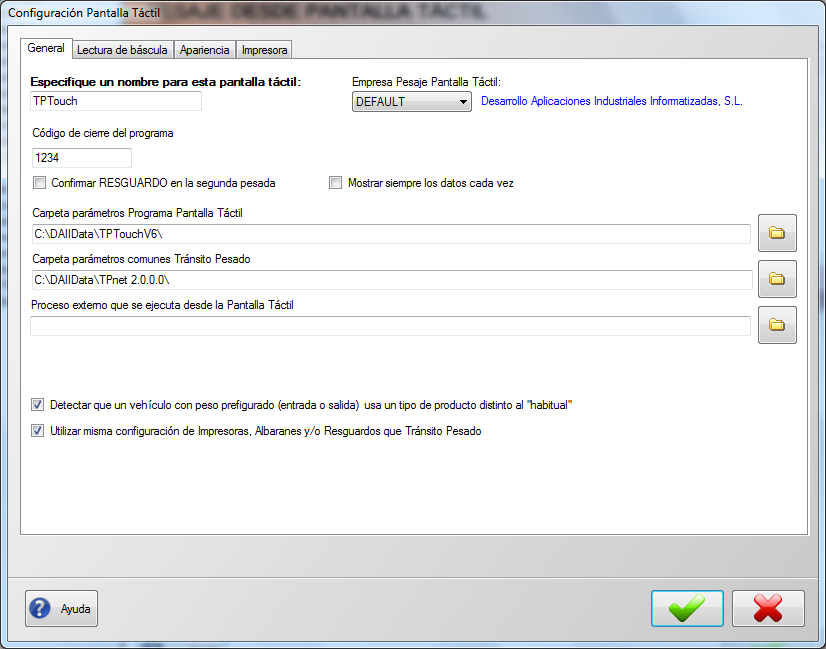
(revisión doc. 20110909)
Configuración Pantallas táctiles
Desde esta pantalla podrá modificar las opciones de las pantallas táctiles
que controla Tránsito Pesado .NET
La pantalla táctil se controla con un software llamado
Weighing Touchscreen (TPTouch). Este
software se puede instalar en el mismo PC donde se está ejecutando Tránsito
Pesado o bien en cualquier otro PC de la red.
En ambos casos, las pesadas se realizan como si se tratase de un "cajero
automático", se generan los correspondientes albaranes en la base de datos de
SQL Server, etc.
En principio no existe limitación alguna en el número de pantallas
táctiles que puede utilizar.
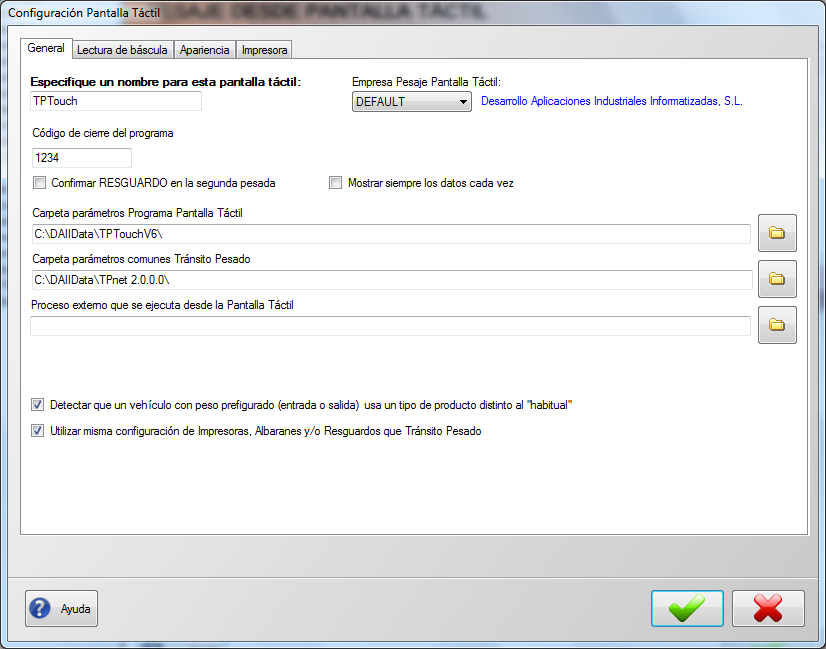
Para cada pantalla táctil deberá asignar un nombre.
Si la pantalla táctil tiene incorporada una impresora de tickets seleccione dicha opción.
General:
En la opción de no utilizar las impresoras configuradas en Tránsito Pesado:
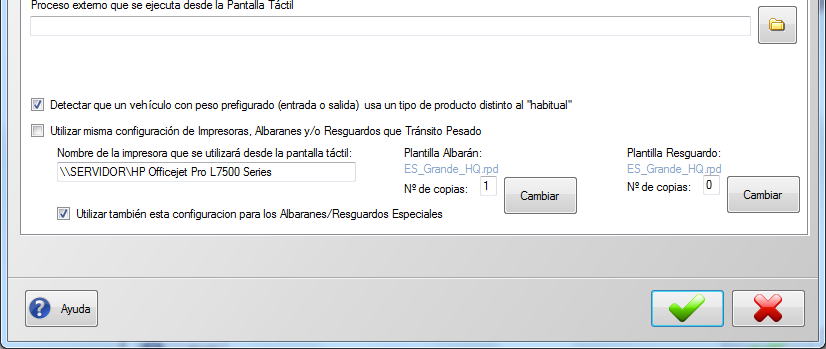
Hay que tener en cuenta que el "nombre de la impresora" ha de ser el un nombre visible desde el PC donde se está ejecutando el programa TPTouch.
La forma más fácil de averiguar el nombre es imprimir una página de prueba con la impresora deseada:
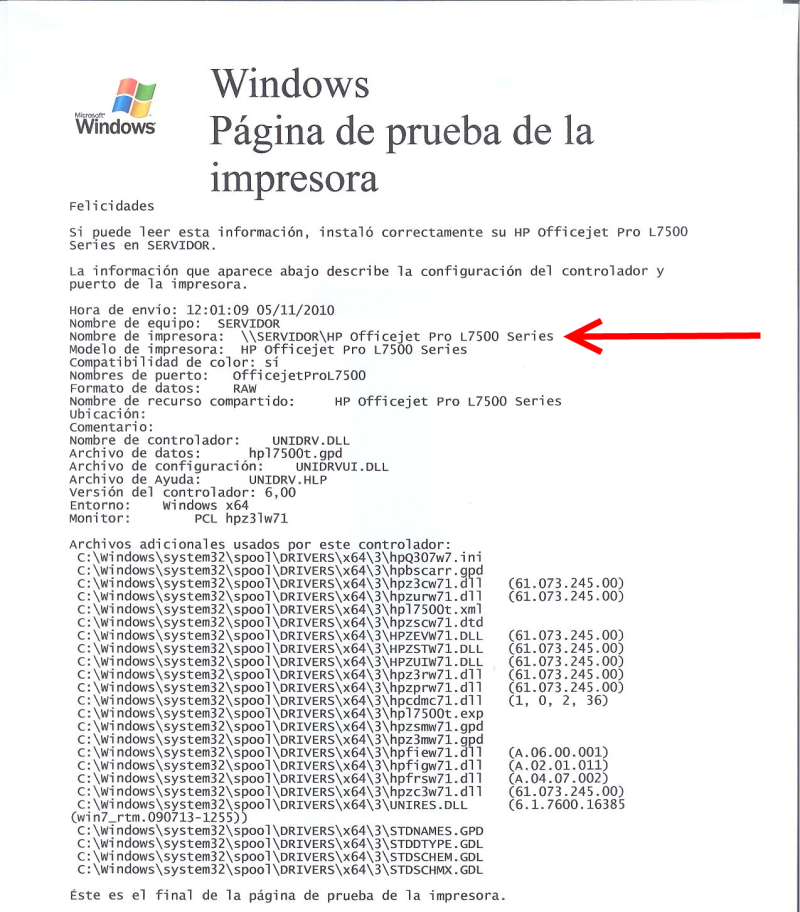
Se deberá usar EXACTAMENTE el nombre de la impresora que aparece en la página de prueba.
Lectura de báscula:
La báscula de la pantalla táctil se puede leer de forma idéntica a como se lee desde Tránsito Pesado .NET.
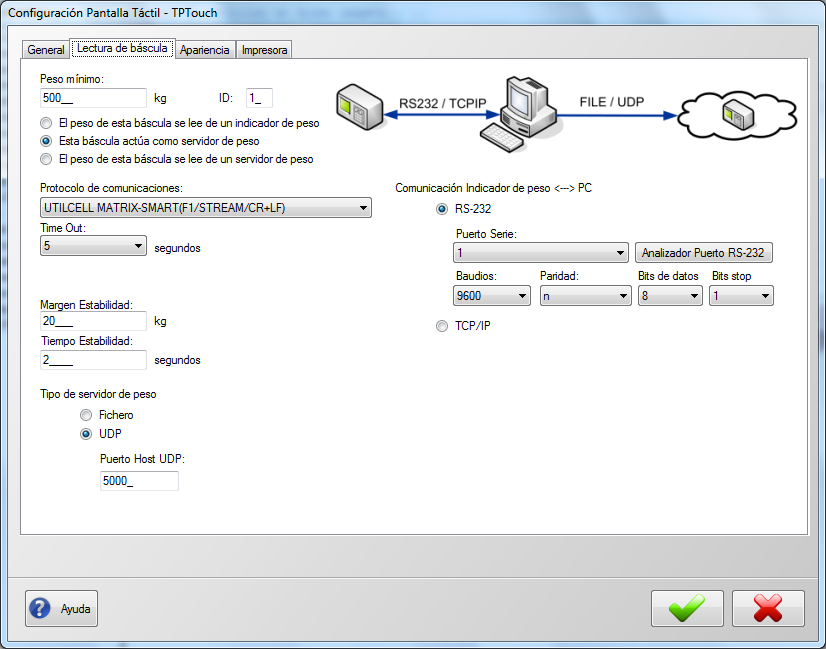
Consideraciones a tener en cuenta para la lectura de
la báscula:
TPTouch es capaz de
procesar las lecturas de báscula de forma independiente de Tránsito Pesado. Esto
quiere decir que en función de como configure la báscula en la pantalla táctil,
no será necesario estar ejecutando en paralelo Tránsito Pesado
.NET.
También tenga en cuenta que si ejecuta TPTouch en un PC distinto al de Tránsito Pesado, el puerto serie RS-232 que especifique en la pantalla anterior se refiere a un puerto serie RS-232 del PC donde se está ejecutando el programa TPTouch. Esto implica que el analizador del puerto RS-232 puede que para la pantalla táctil no tenga sentido si la báscula está físicamente conectada en otro PC.
Recomendación: Al ejecutar TPTouch en el mismo PC donde se está ejecutando Tránsito Pesado recomendamos configurar la lectura de báscula en la pantalla táctil para que se lea por un puerto serie y que además actúe como servidor de peso. En Tránsito Pesado se configurará la báscula como Cliente de peso. De esta forma no será necesario ejecutar Tránsito Pesado .NET y al mismo tiempo el programa de pantalla táctil.
Apariencia:
Desde estas opciones se nos permite configurar el tamaño y el color de los distintos botones que se mostrarán en la pantalla táctil. Este ha sido el gran cambio con respecto a las versiones anteriores.
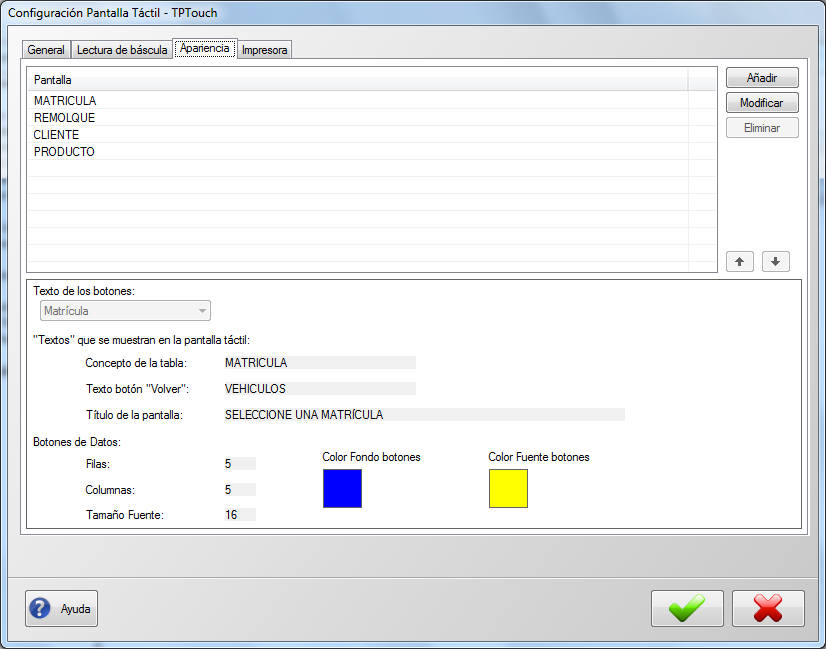
En las opciones de "Apariencia" se podrá configurar que "pantallas" se muestran en la pantalla táctil.
Las dos primeras pantalla son obligatoriamente la pantalla de matrículas y remolques. Las opciones de las matrículas como de los remolques se pueden modificar, pero no no se podrán eliminar ni variar el orden de presentación
Se pueden añadir varios "conceptos" pulsando el botón "Añadir":
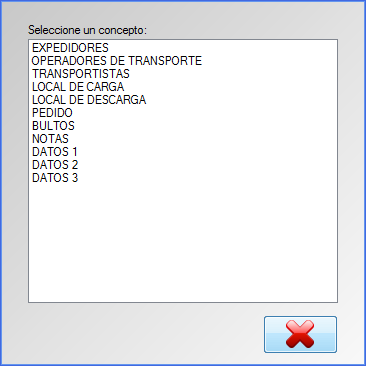
al añadir un determinado concepto éste pasa a la pantalla táctil de la siguiente forma:
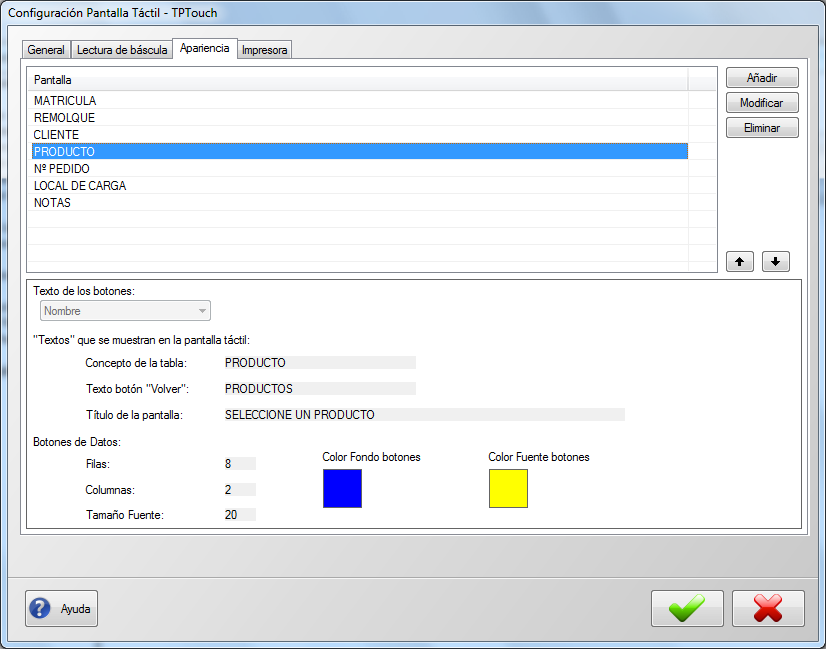
Puede cambiar el orden de como se muestran los distintos
conceptos en la pantalla táctil con los botones
![]()
Cada concepto tiene su propia configuración. Haga doble clic en la lista o bien pulse en el botón "Modificar":
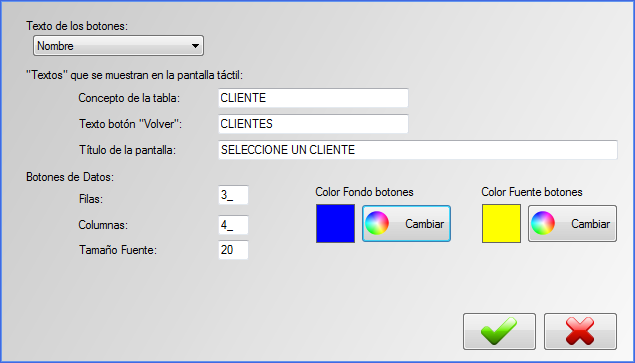
Hay una serie de conceptos que se muestran como una serie de "botones" en la pantalla táctil. Dichos conceptos son:
En dichos conceptos podrá seleccionarse que "campo de la base de datos" es el que se muestra en el texto del botón, el número de filas de botones, columnas, tamaño de la letra y colores
Hay otra serie de conceptos que no "mostrarán" botones en la pantalla táctil. Dichos conceptos son:
En estos casos lo que se muestra es una "caja" de texto para escribir el valor del concepto en cuestión
Impresora:
Configura la impresora de tickets de la pantalla táctil.
Los parámetros de comunicación por defecto de la impresora de tickets son:
Pesaje de camiones con pantalla táctil (TPTouch)
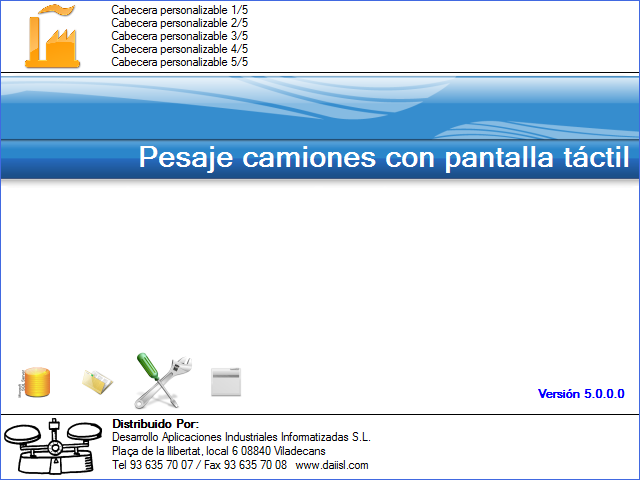
La aplicación TPTouch está diseñada para utilizarse conjuntamente con
Tránsito Pesado .NET
Con TPTouch y gracias a una pantalla táctil un camionero podrá realizar una pesada como si se tratase de un "cajero automático". Los datos de la pesada pasarán a formar parte de la base de datos de SQL Server que maneja Tránsito Pesado.
La pantalla táctil se puede integrar en un armario de control que incorpore una impresora térmica para la impresión de tickets.
Además, puede imprimirse o no una copia del albarán / resguardo por la impresora de "Windows" cuando se complete una operación de pesaje desde la pantalla táctil.
Consideraciones previas.
Puede modificar el gráfico del camión que se desplaza en la pantalla de espera de peso del programa de pesaje modificando el archivo "waitenter" que se encuentra en la carpeta "bitmaps". Los formatos soportados son png, bmp, jpg y gif.
Los logotipos tanto del cliente como del distribuidor se configuran en
Tránsito Pesado.
Es MUY RECOMENDABLE
incluir por lo menos, el logotipo del cliente, ya que dicho logotipo sirve para
cerrar el programa.
Nota: El diseño de las pantallas mostradas puede diferir según la resolución de pantalla.
Pantalla de esperando peso:
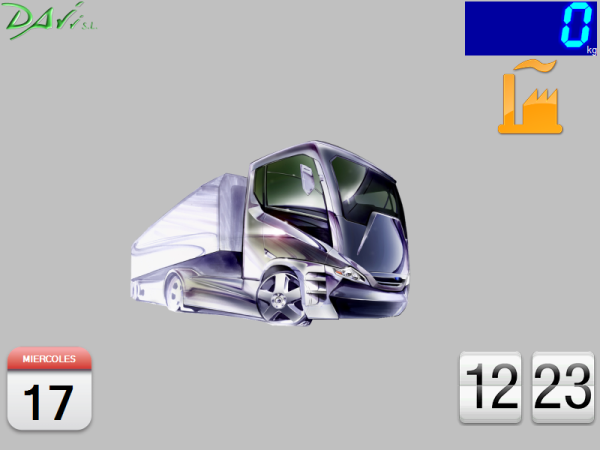
Pantalla de error de báscula:
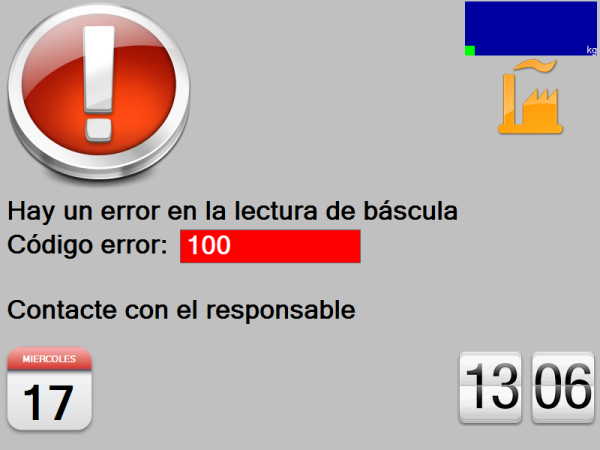
Proceso de pesaje.
Una vez superado el peso mínimo se muestra la pantalla de selección de matrículas:

En estas pantallas, el título, el texto, tamaño y color de los botones se configura desde Tránsito Pesado .NET
Los conceptos que no tienen botones se muestran así:

TPTouch está configurado para utilizar el teclado "virtual" que se muestra constantemente en pantalla, pero también acepta un teclado "físico".
En las pantallas que tienen muchos botones se puede "navegar" con los botones "anterior" y "siguiente":

Las búsquedas recargan la pantalla únicamente con los botones que contienen el texto buscado, así por ejemplo en la siguiente pantalla:

Si tecleamos lo siguiente:

Únicamente se muestran los conceptos que contengan "AR" en cualquier parte del texto.
En caso de no existir ninguna coincidencia se muestra la siguiente ventana:

En la pantalla anterior, cada vez que se pulsa el botón
DEL se recargan los datos de la pantalla en curso.
Esto es útil para dar de alta nuevos conceptos desde Tránsito Pesado mientras el
camión está sobre la báscula.
Recomendación: Los datos deberían estar introducidos en la base
de datos antes de que el camión entre en la báscula
Una vez introducidos todos los datos se muestra la siguiente pantalla:
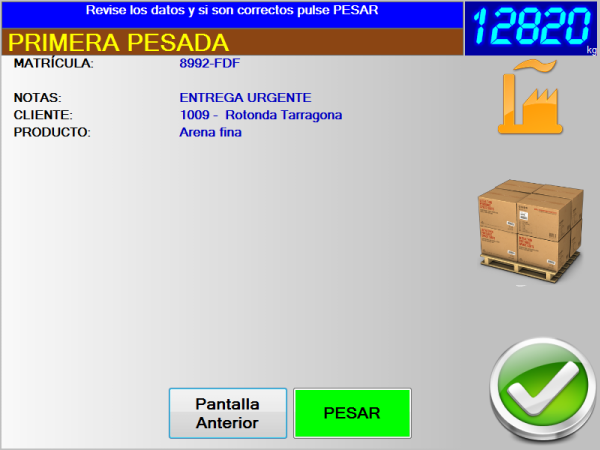
Pulse en el botón PESAR para validar la operación de pesaje
Una vez realizada la operación de pesaje, se imprime el ticket (si se configuró
el número de copias) y se muestra una pantalla similar a
esta:

Segunda Pesada.
Si se ha configurado en el programa supervisor que sea necesario introducir el
número de resguardo para realizar la segunda pesada se mostrará la siguiente
pantalla:

Si el número de resguardo es correcto, se muestra la siguiente pantalla:
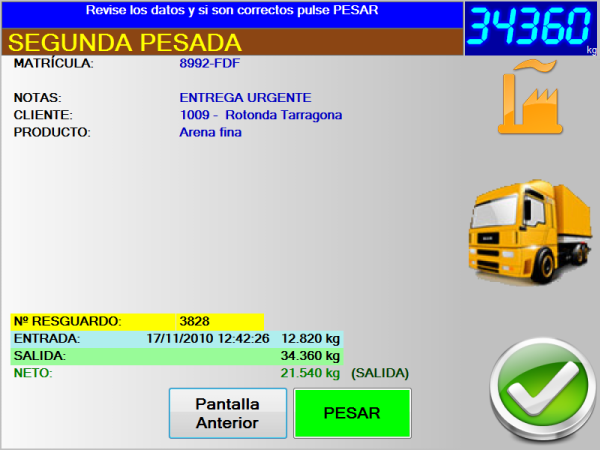
Pulse en el botón PESAR para validar la operación de pesaje
Operatoria con vehículos con pesos prefigurados.
Existe una operatoria especial cuando se trabaja con camiones que tienen un peso prefigurado.
Un camión puede tener el peso prefigurado de la entrada o el peso prefigurado de la salida. La pantalla anterior muestra si es la entrada o la salida.
Por definición se utiliza el siguiente criterio:
| PREFIGURACIÓN | PRODUCTO | CLIENTE/PROVEEDOR | ACCIÓN |
| indistinto | Entrada | Cliente | No se podrá seleccionar un producto de Entrada para un Cliente |
| Entrada (Pref. peso Salida) | Salida | Cliente | Pasar el peso pref. a la Entrada y pesar |
| Salida (Pref. peso Entrada) | Salida | Cliente | Pesar |
| Entrada (Pref. peso Salida) | E/S | Cliente | Pasar el peso pref. a la Entrada y pesar |
| Salida (Pref. peso Entrada) | E/S | Cliente | Pesar |
| Entrada (Pref. peso Salida) | Entrada | Proveedor | Pesar |
| Salida (Pref. peso Entrada) | Entrada | Proveedor | Pasar el peso pref. a la Salida y pesar |
| indistinto | Salida | Proveedor | No se podrá seleccionar un producto de Salida para un Proveedor |
| Entrada (Pref. peso Salida) | E/S | Proveedor | Pesar |
| Salida (Pref. peso Entrada) | E/S | Proveedor | Pasar el peso pref. a la Salida y pesar |
| Entrada (Pref. peso Salida) | Entrada | C/P | Pesar |
| Salida (Pref. peso Entrada) | Entrada | C/P | Pasar el peso pref. a la Salida y pesar |
| Entrada (Pref. peso Salida) | Salida | C/P | Pasar el peso pref. a la Entrada y pesar |
| Salida (Pref. peso Entrada) | Salida | C/P | Pesar |
| Entrada (Pref. peso Salida) | E/S | C/P | Preguntar E/S. Si Salida -> Pasar peso pref. a la Entrada. Pesar |
| Salida (Pref. peso Entrada) | E/S | C/P | Preguntar E/S. Si Entrada -> Pasar peso pref. a la Salida. Pesar |
En el caso de "intercambiar" el peso prefigurado, se indicará con un asterisco: (P*) en lugar de una (P)
En la siguiente pantalla, el peso prefigurado era el de entrada, pero por la operatoria y según la tabla anterior se ha pasado el peso prefigurado a la "salida":

Funcionamiento en modo "DEMO".
El programa puede funcionar en modo demo durante 60 días. En modo demo, la pantalla de "espera peso en báscula" será la siguiente:
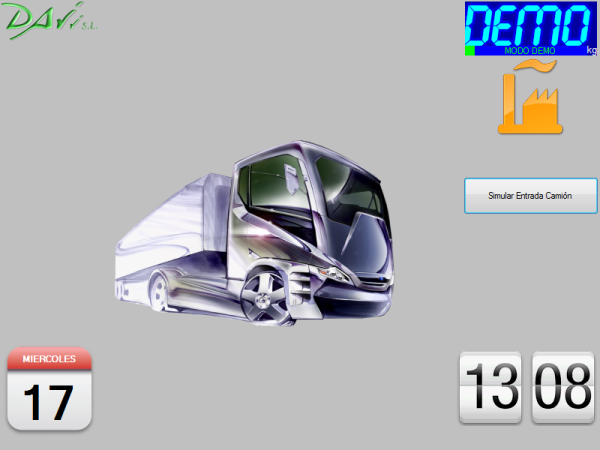
Para "simular" la entrada de un camión, pulse en el botón "Simular
Entrada Camión". Se podrán seleccionar dos pesos.
Continúe con la operatoria de pesaje.
Una vez finalizado y completada la operación de pesaje se "simula" que el camión sale en la siguiente pantalla:
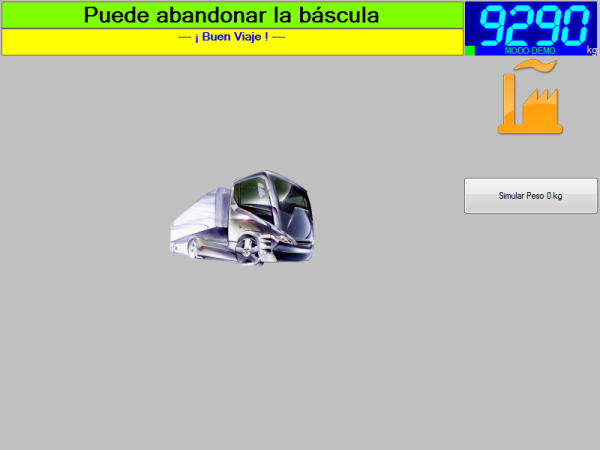
Simplemente pulse en el botón "Simular Peso 0 kg" para "simular" que el camión ya ha abandonado la plataforma de pesaje.
Cómo cerrar el programa.
Pulsar 5 veces seguidas sobre el logotipo del cliente.
Introducir el código que se ha especificado en Tránsito Pesado para el cierre
del programa